Mô tả : Hướng dẫn này sẽ giúp khách sạn cập nhật giá bán theo giờ cho các loại phòng. Chỉ những loại phòng nào được cài đặt giá giờ thì Lễ Tân mới có thể bán theo giờ trong chức năng tạo đặt phòng
Mục đích : Cập nhật giá bán theo giờ cho các loại phòng
Hướng dẫn thực hiện.
Bước 1: Đăng nhập vào hệ thống với tài khoản có vai trò Quản lý kinh doanh

Đăng nhập với vai trò quản lý kinh doanh
Bước 2: Truy cập menu:Quản lý giá / Giá theo giờ
Hệ thống hiển thị danh sách các loại phòng cùng với giá cơ bản của mỗi loại phòng đã được cài đặt trong hướng dẫn Cập nhật loại phòng.
Bước 3 : Cập nhật giá giờ
Bấm vào “Xem và cài đặt” để bắt đầu cập nhật giá theo giờ cho loại phòng.
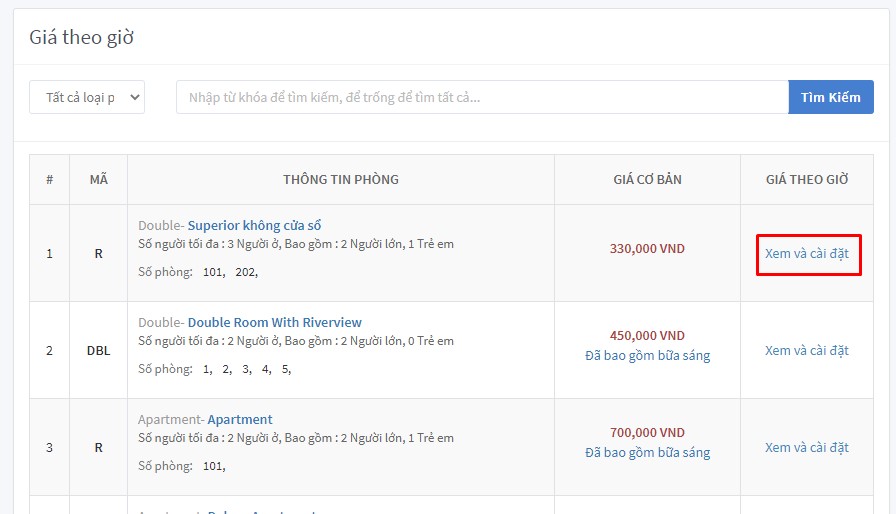
Bấm vào xem và cài đặt để cập nhật giá theo giờ
Bước 4 : Thiết lập số giờ tối đa
Nhập số giờ tối đa: Hệ thống sẽ tự động chuyển giá giờ thành giá hàng ngày khi số giờ lưu trú của khách vượt quá mức cài đặt này => Nhập số giờ tối đa quy định cho loại phòng.
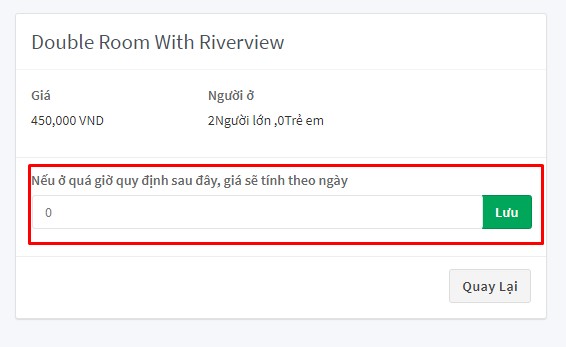
Nhập số giờ tối đa để hệ thống tự động chuyển thành giá hàng ngày
Lưu ý : Giá phòng sẽ tự động tính khi Lễ tân làm thao tác chọn GIỜ TRẢ PHÒNG trên giao diện Đặt phòng chi tiết.
Bước 4: Thêm giờ và giá theo giờ :
Bấm vào biểu tượng 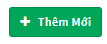 để thực hiện thêm giá giờ cho loại phòng => Lựa chọn số giờ => Nhập giá cho số giờ => Bấm
để thực hiện thêm giá giờ cho loại phòng => Lựa chọn số giờ => Nhập giá cho số giờ => Bấm .png) để lưu giá theo giờ => Bấm
để lưu giá theo giờ => Bấm  để xóa cài đặt nếu muốn
để xóa cài đặt nếu muốn
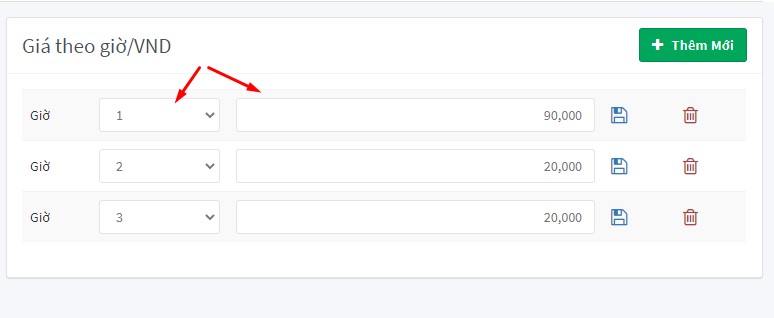
Điều chỉnh giá theo mỗi giờ lưu trú
Lưu ý :